كيفية إصلاح "الموقع المخادع في المستقبل" والتحذيرات الأخرى على موقع الويب الخاص بك
نشرت: 2021-10-30تخيل أن مستخدم الإنترنت يبحث عن موقع مثل موقعك تمامًا. لقد أتت جهود تحسين محركات البحث الخاصة بك ثمارها - يهبط موقعك في الجزء العلوي من نتائج البحث ، وينقر العميل المحتمل على الرابط ، فقط ليُقابل بتحذير من أن هناك "موقعًا مخادعًا في المستقبل" أو أن "الموقع الذي تنتظره يحتوي على برامج ضارة. "
لكنك لا تحاول خداع أي شخص. لماذا قد تظهر Google تحذيرًا بشأن موقعك؟
على الرغم من أن هذه الرسالة قد تكون مقلقة ، إلا أن الخبر السار هو أنه يمكن إصلاح تحذيرات موقع الويب مثل "الموقع المخادع في المستقبل". استمر في القراءة لمعرفة ما تعنيه هذه التحذيرات وكيفية إزالتها من موقع الويب الخاص بك.
ماذا يعني "الموقع المخادع في المستقبل"؟
اكتشاف أن موقع الويب الخاص بك يحتوي على تحذير يعد بمثابة صدمة. قد يكون رد فعلك الأول هو افتراض عدم وجود خطأ في موقعك. بعد كل شيء ، أنت تعلم أنك لم تضع أي شيء خطير عليه.
لكن قد يكون لدى شخص آخر.
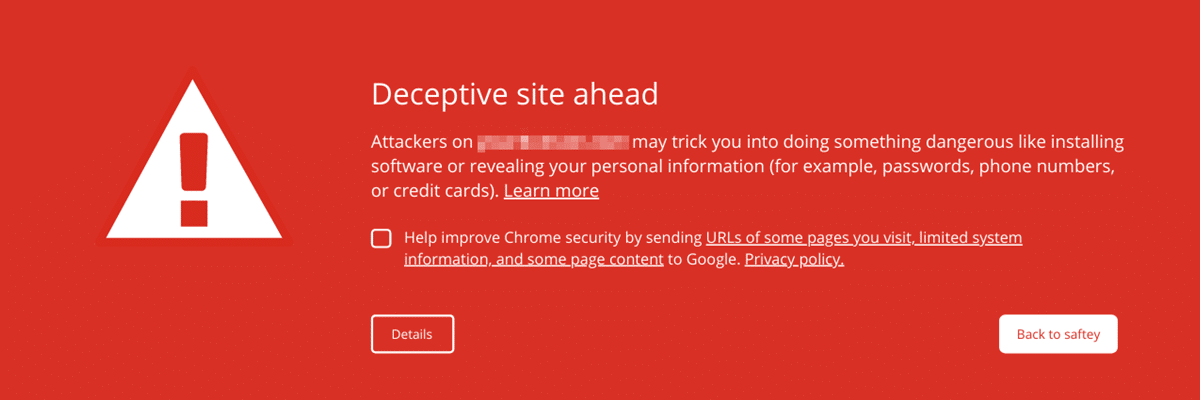
لقد قرأنا جميعًا عن الهجمات الإلكترونية على الشركات الكبرى في الأخبار ، ولكن يمكن أن يحدث للصغار أيضًا. في الواقع ، 46٪ من خروقات البيانات تحدث للشركات الصغيرة.
تشمل الأنواع الشائعة من عمليات الاستيلاء على مواقع الويب إدخال عنوان URL ، وهو يحدث عندما ينشئ المخترق صفحات غير مرغوب فيها على أحد المواقع ، وإدخال المحتوى ، مثل إضافة كلمات رئيسية ونص هراء.
إذا تلقيت أحد تحذيرات Google ، فقد يشير ذلك إلى أنه تم اختراقك. من المحتمل أيضًا أنك قمت بإعداد موقعك بطريقة لا تحبها Google.
تشمل أسباب هذه التحذيرات ما يلي:
- تم إصابة موقعك ببرامج ضارة
- يحتوي موقعك على صفحات تصيد
- هناك مشكلة في شهادة SSL الخاصة بك
- تحتوي سمات WordPress والإضافات على ثغرات أمنية
- موقع الويب الخاص بك لديه روابط مشكوك فيها
- أنت تعرض تنزيلات مشبوهة
لإزالة هذا التحذير ، سيتعين عليك إعادة إرسال موقع الويب الخاص بك إلى Google وطلب عدم تمييزه على أنه خطير أو مخادع. لحسن الحظ ، هذه عملية بسيطة جدًا.
لا ترسل موقعك إلى Google حتى تتأكد من حل مشكلة موقع الويب الخاص بك (المزيد حول هذا لاحقًا).
رسائل تحذير موقع الويب وما تعنيه
"الموقع المخادع في المستقبل" ليس التحذير الوحيد الذي ترفقه Google بمواقع الويب. في حين أن الإصلاح - إعادة إرسال موقعك إلى Google - هو نفسه بالنسبة لهم جميعًا ، فإن معنى كل منهم يختلف قليلاً.
إن فهم معنى التحذير هو الخطوة الأولى لإصلاحه. لذلك دعونا نلقي نظرة على بعض أكثرها شيوعًا.
"موقع مخادع في المقدمة"
يشير هذا التحذير تحديدًا إلى مواقع الويب التي قد تكون مواقع تصيد احتيالي. على سبيل المثال ، قد تكون صفحة مصممة لتبدو وكأنها تنتمي إلى موقع الويب الخاص بك ولكنها تستخدم لسرقة المعلومات الشخصية للمستخدمين.
"يحتوي الموقع المقصود على برامج ضارة"
يشير هذا إلى أن موقع الويب قد يحاول تثبيت برامج ضارة على كمبيوتر زائر الموقع. من المحتمل أن تكون البرامج الضارة مضمنة في موقعك في أماكن مثل الصور أو مكونات الجهات الخارجية أو الإعلانات.
"موقع مشبوه"
هذا تحذير عام بأن Google قد اعتبرت موقعًا مريبًا وربما غير آمن.
"يحتوي الموقع المقصود على برامج ضارة"
يحذر خطأ البرامج الضارة من أن موقع الويب الخاص بك قد يحاول خداع الزائرين لتثبيت البرامج التي تسبب مشاكل أثناء تصفحهم عبر الإنترنت.
"تحاول هذه الصفحة تحميل نصوص من مصادر غير مصادق عليها"
خبر سار: إذا كان هذا هو التحذير الذي أرفقته Google بموقعك ، فمن المحتمل أنك لم تتعرض للاختراق. هذا يعني عادةً أن موقع الويب الخاص بك هو HTTPS ولكنه يحاول تحميل البرامج النصية من مصادر HTTP.
"هل تقصد [اسم الموقع]؟"
تعرض Google هذه الرسالة لزوار الموقع عندما تعتقد أنهم ربما يبحثون عن موقع مختلف يحمل اسمًا مشابهًا. يقوم المتسللون أحيانًا بإنشاء مواقع على بعد حرف أو واصلة بعيدًا عن موقع آمن لجذب الزوار إلى التخلي عن معلوماتهم الشخصية.
تختلف عملية مطالبة Google بمراجعة هذه المشكلة قليلاً عن التحذيرات الأخرى. إذا تلقيت أنت أو زوار موقعك رسالة الخطأ "هل تقصد [اسم الموقع]؟" تحذير ، تطلب Google منك الاتصال بهم بخصوص ذلك باستخدام هذا النموذج.
"تحذير من مواقع الويب الاحتيالية" (Safari)
مع 77.03٪ من حصة سوق أجهزة الكمبيوتر المكتبية العالمية ، قد يكون Google Chrome هو الملك بلا منازع بين المتصفحات ، ولكنه ليس اللعبة الوحيدة في المدينة. Safari (8.87٪ من حصة السوق) يعرض أيضًا تحذيرات موقع الويب ، وإن كانت بصياغة مختلفة قليلاً.
"مخاطر أمنية محتملة في المستقبل" (Firefox)
يحتوي Firefox ، ثالث أكثر المتصفحات شيوعًا بحصة سوقية 7.69٪ ، على مجموعة من التحذيرات الخاصة به.
على الرغم من أن Safari و Firefox قد يصوغان تحذيرات موقعهما الإلكتروني بشكل مختلف عن Google ، إلا أن الأسباب - والإصلاحات - هي نفسها.
كيفية إصلاح رسائل تحذير موقع الويب
قبل إعادة إرسال موقعك إلى Google للمراجعة ، تحتاج إلى التأكد من إصلاحك لأية مشكلات أمنية.
Google Search Console (المعروفة سابقًا باسم أدوات مشرفي المواقع) هي أفضل صديق لك في هذه العملية. من خلال Search Console ، تسهل Google عليك معرفة ما يحدث في موقعك - حتى لو لم يكن لديك الكثير من الخبرة التقنية.
إذا لم تقم بإعداد Google Search Console لموقعك حتى الآن ، فهذا هو الوقت المناسب الآن. إنه مجاني تمامًا ، وسيساعدك على مراقبة موقعك وإدارته وتحسينه لفترة طويلة بعد مسح تحذير الأمان.
1. اعرض تقرير مشكلات الأمان على Google Search Console
سجّل الدخول إلى Google Search Console. إذا عثرت Google على مشكلات أمنية ، فسيكون هناك رابط لتقرير مشكلات الأمان في صفحة النظرة العامة.
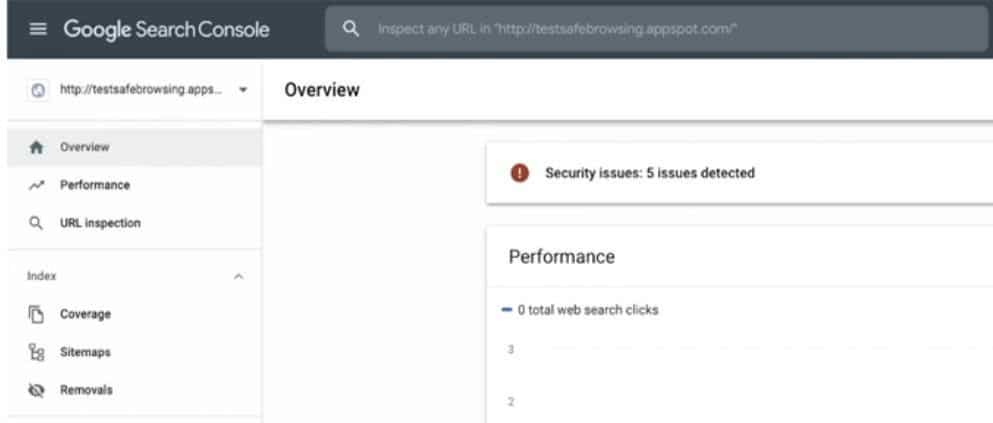
يمكنك أيضًا الوصول إلى التقرير بالانتقال إلى "الإجراءات اليدوية والأمان" ثم " مشكلات الأمان " في الشريط الجانبي.
هناك العديد من مشكلات الأمان المحتملة التي قد تراها في تقريرك. يصنف Google المشكلات إلى ثلاث مجموعات: المحتوى المخترق ، والهندسة الاجتماعية ، والبرامج الضارة أو البرامج غير المرغوب فيها. دعنا نلقي نظرة سريعة على كل واحد.
المحتوى المخترق
المحتوى الذي تم اختراقه هو أي محتوى يتم إضافته إلى موقع الويب الخاص بك دون إذنك بسبب الثغرات الأمنية في الموقع. على سبيل المثال ، قد يضيف المخترق روابط غير مرغوب فيها إلى صفحات الويب الخاصة بك.
إذا تم اختراقك ، فسيعرض تقرير مشكلات الأمان لديك مشكلات مثل:
- قرصنة: برامج ضارة
- تم الاستيلاء: إدخال رمز
- تم الاستيلاء: إدخال المحتوى
- الاستيلاء: إدخال عنوان URL
هندسة اجتماعية
تعني الهندسة الاجتماعية أن المحتوى الموجود على موقعك يحاول خداع الأشخاص للقيام بشيء خطير. على سبيل المثال ، قد يحتوي الموقع على نماذج مخادعة لإقناع المستخدمين بالكشف عن معلومات سرية.
يمكن أن تتضمن مشكلات محتوى الهندسة الاجتماعية في تقريرك ما يلي:
- صفحات خادعة
- الموارد المضمنة الخادعة
البرامج الضارة والبرامج غير المرغوب فيها
تعني هذه المشكلة أن لديك تطبيقات أو برامج قابلة للتنزيل على موقع الويب الخاص بك يمكن أن تضر المستخدم. ربما قام مالك الموقع أو المتسلل بتثبيتها.
توقع رؤية مشكلات مثل:
- التنزيلات الضارة
- روابط للتنزيلات الضارة
بغض النظر عن المشكلة التي تراها في تقريرك ، يمكنك النقر فوقه للحصول على مزيد من المعلومات.
تنصح Google بكيفية حل المشكلة ، ولكن يمكن أن تصبح تقنية إلى حد ما. بالنسبة للعديد من المشكلات ، هناك طرق أكثر وضوحًا وسهلة الاستخدام في WordPress لإصلاح موقع الويب الخاص بك وإزالة التحذير.
2. البحث عن وإزالة التعليمات البرمجية الضارة على موقع الويب الخاص بك
في Kinsta ، لدينا ضمان أمني. هذا يعني أنه إذا تمت استضافة موقع الويب الخاص بك هنا ، فاتصل بنا وسنقوم بما يلي:
- قم بإجراء فحص عميق لملفات موقعك لتحديد البرامج الضارة
- قم بإصلاح نواة WordPress عن طريق تثبيت نسخة نظيفة من الملفات الأساسية
- تحديد المكونات الإضافية والسمات المصابة وإزالتها
إذا كان موقع WordPress الخاص بك مستضافًا في مكان آخر ، فيمكنك محاولة استعادة إصدار سابق ونظيف من موقعك من نسخة احتياطية حديثة. فقط تذكر أنك ستفقد أي تغييرات أجريتها منذ أن قمت بنسخ موقع الويب احتياطيًا.
إذا لم يكن لديك نسخة احتياطية أو لا تريد أن تفقد المحتوى الجديد الخاص بك ، فهناك العديد من المكونات الإضافية والخدمات التي يمكن أن تساعدك.
3. تأكد من تثبيت شهادة SSL بشكل صحيح
SSL لتقف على طبقة مآخذ التوصيل الآمنة. إنه بروتوكول أمان ويب يقوم بتشفير البيانات والمصادقة عليها أثناء إرسالها بين تطبيقين ، مثل المتصفح وخادم الويب.
في بعض الأحيان ، قد يتسبب التثبيت غير الصحيح لشهادة SSL في ظهور رسالة تحذير للمتصفح. يمكنك التحقق من التثبيت باستخدام أدوات مثل SSL Checker.
إذا كان موقع الويب الخاص بك مستضافًا على Kinsta ، فسيتم حمايته تلقائيًا من خلال تكامل Cloudflare ، بما في ذلك شهادات SSL المجانية مع دعم أحرف البدل.
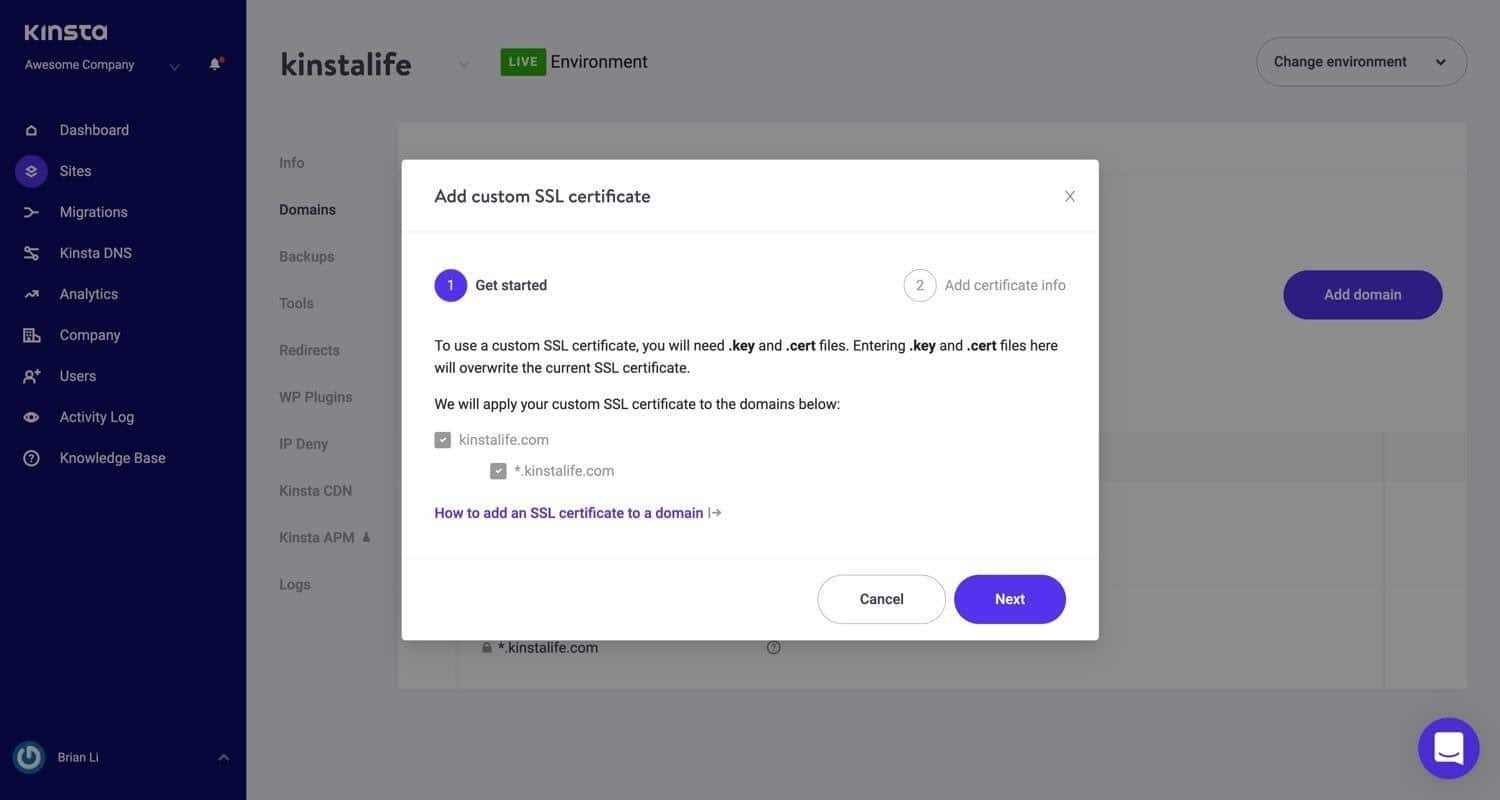
4. أعد توجيه موقع الويب من HTTP إلى HTTPS
تعمل شهادة SSL الخاصة بك على تمكين HTTPS. يجب على الجميع استخدام HTTPS - فهو أكثر أمانًا وأفضل لتحسين محركات البحث ويوفر بيانات إحالة أكثر دقة.
لسوء الحظ ، يمكن أن تتسبب عملية الترحيل من HTTP إلى HTTPS في حدوث مشكلات.
من المهم إعادة توجيه كل حركة مرور HTTP إلى HTTPS بشكل دائم. إذا كان لديك موقع HTTPS ، ولكن يتم تحميل بعض المحتوى عبر اتصال HTTP أقل أمانًا ، فقد تقوم Google بإرفاق رسالة تحذير بموقعك.
يمكن لعملاء Kinsta استخدام أداة Force HTTPS الخاصة بنا لإعادة توجيه حركة مرور HTTP إلى HTTPS ببضع نقرات. بالنسبة للمضيفين الآخرين ، سيعتمد الإصلاح على برنامج الخادم المستخدم.
هناك حل بسيط يستخدم مكون WordPress الإضافي لتهيئة موقع الويب الخاص بك للعمل عبر HTTPS. بعد تثبيت SSL ، احصل على المكون الإضافي Really Simple SSL.
ومع ذلك ، لا نوصي باستخدام طريقة المكون الإضافي بشكل دائم.
على الرغم من أنها قد تكون مغرية كحل سريع ، إلا أن المكونات الإضافية لجهات خارجية تقدم طبقة إضافية من المخاطر. يمكنك دائمًا استخدامه بمثابة فجوة مؤقتة أثناء العمل على حل المشكلة بطريقة أخرى.
كيفية إعادة إرسال موقعك إلى Google
لقد وجدت مشكلة أمان موقع الويب الخاص بك وقمت بتنظيف الموقع. ماذا الآن؟
لإعادة إرسال موقعك إلى Google ، ستستخدم - لقد خمنت - Google Search Console. إليك الطريقة:
الخطوة 1: قم بإعداد موقعك للتقديم
تحقق جيدًا من إزالة المحتوى الضار من موقع الويب الخاص بك. إذا استخدمت ماسحًا أمنيًا للعثور على البرامج الضارة ، فأعد تشغيله.
سيؤدي إرسال موقعك دون إصلاح المشكلة إلى مزيد من التأخير.
لمراجعة موقع الويب الخاص بك ، يجب أن يكون Google قادرًا على الزحف إليه. تأكد من أنك لم تحظر Googlebot من خلال علامات noindex أو أي طريقة أخرى.
أخيرًا ، قد يبدو هذا واضحًا ، لكنه خطأ تم ارتكابه من قبل: إذا أحضرت موقعك إلى وضع عدم الاتصال للتعامل مع الاختراق ، فتأكد من نشره مرة أخرى حتى تتمكن Google من التحقق منه.
الخطوة 2: اطلب مراجعة
ارجع إلى Google Search Console. في تقرير مشكلات الأمان ، انقر فوق الزر " طلب مراجعة" .
سينقلك هذا إلى نموذج يطلب منك وصف ما فعلته لإصلاح المشكلة. اكتب جملة لكل مشكلة أمنية تم اكتشافها.
على سبيل المثال ، إذا تلقيت الخطأين "تم الاستيلاء: إدخال المحتوى" و "التنزيلات الضارة" ، فيمكنك كتابة:
هل سئمت من دعم استضافة WordPress من المستوى 1 دون إجابات؟ جرب فريق الدعم العالمي! تحقق من خططنا
بالنسبة لحقن المحتوى ، قمت بإزالة المحتوى غير المرغوب فيه وقمت بإصلاح الثغرة الأمنية عن طريق تحديث مكونات WordPress الإضافية الخاصة بي. بالنسبة للتنزيلات الضارة ، قمت باستبدال رمز الجهة الخارجية الذي كان يوزع تنزيلات البرامج الضارة على موقع الويب الخاص بي.
إذا تم وضع علامة على موقع الويب الخاص بك لأنه يمثل تصيدًا احتياليًا على وجه التحديد ، فيمكنك إرساله للمراجعة من خلال Google Search Console كما هو موضح.
إذا رأيت رسالة الخطأ "هل تقصد [اسم الموقع]؟" ، أرسل موقعك من خلال هذا الرابط ، وليس Search Console.
الخطوة الثالثة: انتظر
يعتمد الوقت الذي تستغرقه Google لمراجعة موقع الويب الخاص بك على نوع مشكلة الأمان.
- تم الاختراق باستخدام رسائل غير مرغوب فيها: عدة أسابيع
- البرامج الضارة: بضعة أيام
- التصيد: حوالي يوم واحد
إذا وجدت Google أن موقع الويب الخاص بك نظيف ، فيجب إزالة التحذير في غضون 72 ساعة.
ماذا لو لم يجتاز موقعك المراجعة؟
إذا قررت Google أنك لم تحل المشكلة ، فسيظل تحذير موقع الويب المخادع في مكانه. قد يبدأ تقرير مشكلات الأمان في عرض المزيد من نماذج عناوين URL المصابة لمساعدتك في تعقب المحتوى الضار.
ماذا عن التحذيرات على المتصفحات الأخرى؟
إذا كان موقع الويب الخاص بك يعرض أيضًا تحذيرات على Safari أو Firefox ، فلا داعي للقلق. لا يتعين عليك الخضوع لعملية مراجعة منفصلة لكل متصفح.
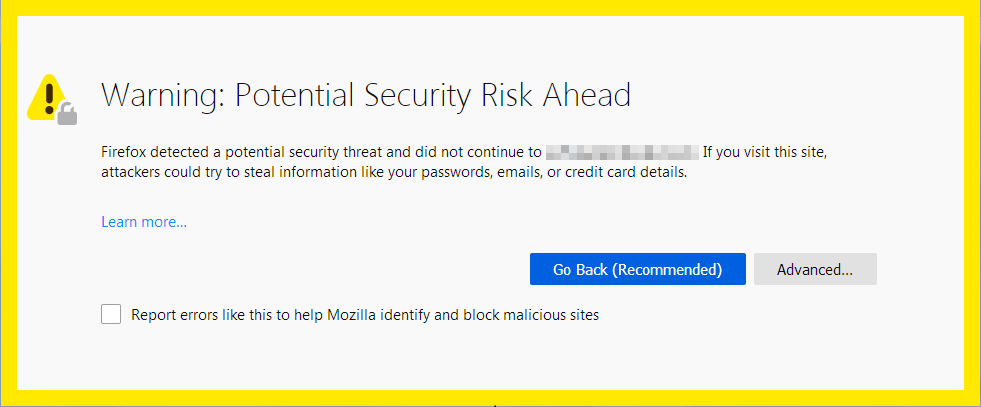
يحصل Firefox و Safari ، بالإضافة إلى العديد من المتصفحات الأخرى ، على معلوماتهم من قوائم Google Safe Browsing ، وهي مجموعة من القوائم المحدثة بشكل متكرر لموارد الويب غير الآمنة. (الاستثناء هو للمستخدمين في البر الرئيسي للصين ، حيث قد يستخدم Safari قوائم من Tencent بدلاً من Google.)
إذا قمت بمسح موقع الويب الخاص بك باستخدام Google ، فستتم أيضًا إزالة التحذيرات من المتصفحات الأخرى.
كيفية منع تحذيرات "الموقع المخادع في المستقبل"
لا يوجد موقع آمن بنسبة 100٪. يطور المتسللون حيلًا جديدة طوال الوقت ، وإذا كنت مالك موقع ويب ، فهناك دائمًا احتمال أن تكون الضحية التالية.
ومع ذلك ، يمكن منع غالبية الهجمات الإلكترونية باتباع بعض أفضل الممارسات.
فيما يلي أهم النصائح الخاصة بنا لمنع صفحة التحذير ذات اللون الأحمر الساطع من الترحيب بزوار موقعك.
ابق على اطلاع
من الضروري أن يكون أي برنامج على موقع الويب الخاص بك ، سواء كان برنامج CMS الأساسي أو المكونات الإضافية أو السمة ، محدثًا.
يقوم المطورون بتحديث البرامج استجابة للتهديدات الأمنية الجديدة ، لكن موقعك لا يزال معرضًا للخطر إذا كنت تقوم بتشغيل إصدار قديم.
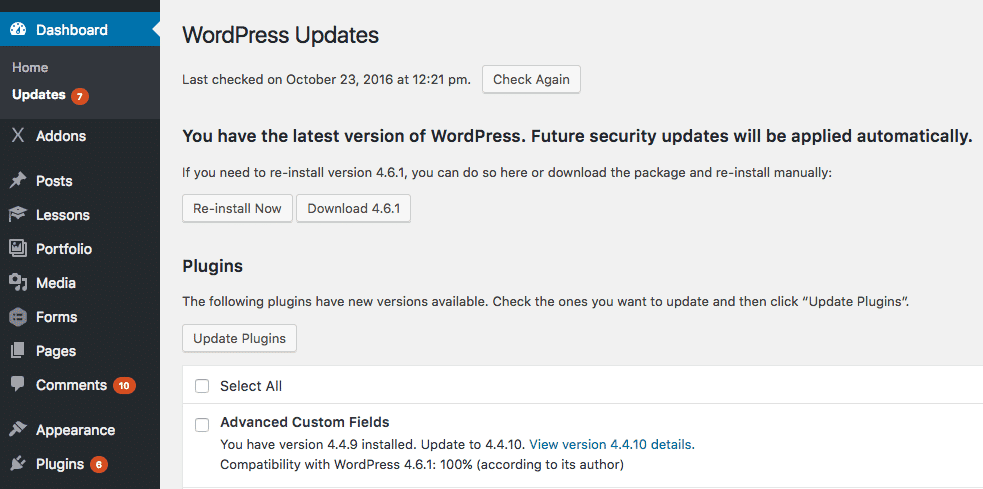
وجدت دراسة أن 49٪ من مواقع WordPress التي تم اختراقها كانت تشغل إصدارات قديمة من CMS في وقت الإصابة.
ولا تنسى الإضافات الخاصة بك. تعد المكونات الإضافية ميزة رائعة في WordPress ، ولكن من السهل إضافة مجموعة وعدم التفكير فيها مرة أخرى.
كل مكون إضافي هو بوابة للمتسلل للوصول إلى موقعك. لتكون آمنًا قدر الإمكان ، قم بتحديثها جميعًا بانتظام ، وتجنب استخدام المكونات الإضافية الملغاة.
استخدم مكون أمان WordPress الإضافي
لا يوجد نقص في المكونات الإضافية المصممة لتحسين أمان موقع WordPress.
المشكلة هي أن العديد منهم يسبب مشاكل في أداء الموقع. لهذا السبب قمنا بحظر بعض منهم من مواقع Kinsta.
إذا كنت مستضافًا على Kinsta ، فإن إصلاحات الاختراق المجانية وميزات الأمان المضمنة في لوحة معلومات MyKinsta تعني أنك لست بحاجة إلى أدوات أمان تابعة لجهات خارجية.
ولكن بالنسبة لمالكي المواقع الذين يستخدمون خدمات استضافة أخرى قد يرغبون في استخدام مكون إضافي لبرنامج WordPress ، فإننا نوصي باثنين على وجه الخصوص: Sucuri أو Wordfence.
مراقبة Google Search Console
يجب أن يتلقى مالكو المواقع الذين يستخدمون Google Search Console تحذيرات عبر البريد الإلكتروني حول مشكلات الأمان ، ولكن لن يضر تسجيل الوصول من وقت لآخر.
بالإضافة إلى ذلك ، يحتوي Search Console على العديد من الميزات الأخرى التي تساعد في تحسين أداء موقعك ومحرك البحث. يمكن أن تؤدي مراقبة هذه الأداة إلى تحسين موقع الويب الخاص بك فقط.
الحد من الوصول
يتمكن عدد مذهل من المتسللين من الوصول إلى موقع الويب الخاص بك بطريقة بسيطة: إنهم يستخدمون كلمة المرور الخاصة بك.
كن حذرًا بشأن من لديه بيانات اعتماد تسجيل الدخول إلى موقعك. تأكد من أن كل فرد في فريقك يتبع أفضل الممارسات ، مثل استخدام مدير كلمات المرور ، وأنهم يفهمون كيفية تجنب عمليات الاحتيال مثل رسائل البريد الإلكتروني المخادعة.
اختر مضيفًا آمنًا
بصفتك مالكًا لموقع الويب ، لا يمكنك فعل الكثير إلا للتأكد من أن موقعك آمن. للأمان على مستوى الخادم ، تحتاج إلى العثور على مضيف يمكنك الوثوق به.
فيما يلي بعض الأشياء التي يمكن لمضيفك القيام بها لإبعاد تلك التحذيرات عن موقعك:
- حماية مواقع الويب بجدران الحماية مثل Cloudflare
- توفير تحديثات تلقائية لإصدارات الأمان
- تقديم المصادقة ذات العاملين
- النسخ الاحتياطي لمواقع الويب تلقائيًا
للتغريد
ملخص
من المثير للقلق إدراك أن Google قد وضعت تحذيرًا على موقع الويب الخاص بك ، ولكن ليس من الصعب إصلاحه. يمكن أن تكون رؤية رسالة التحذير بمثابة تنبيه مفيد إلى وجود خطأ ما في موقعك.
أفضل طريقة لمراقبة موقع الويب الخاص بك هي إعداد Google Search Console ومراقبته بانتظام. تعامل مع أي مشاكل بمجرد حدوثها.
والأفضل من ذلك ، تجنب المشكلات الأمنية في المقام الأول. إن اتباع أفضل ممارسات أمان WordPress المذكورة أعلاه سيقطع شوطًا طويلاً نحو الحفاظ على موقعك آمنًا وتدفق حركة المرور الواردة.
كل شيء يبدأ بمضيف يركز على الأمان. تعرف على المزيد حول ما يفعله Kinsta لحماية موقع WordPress الخاص بك.

